本地组策略的安装方法
- 格式:doc
- 大小:20.50 KB
- 文档页数:1

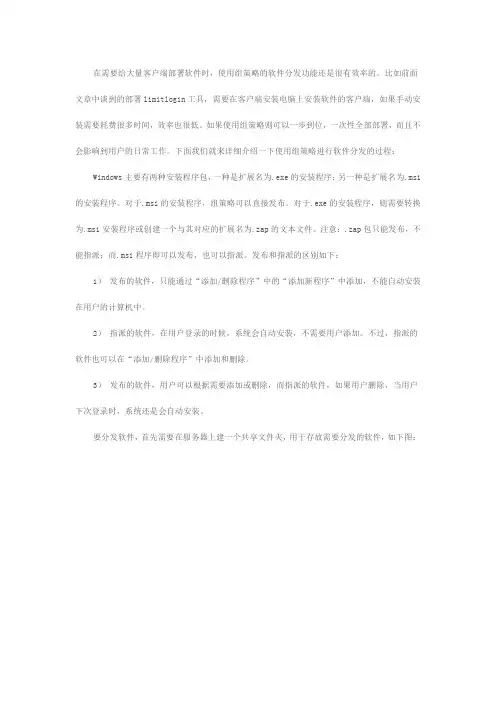
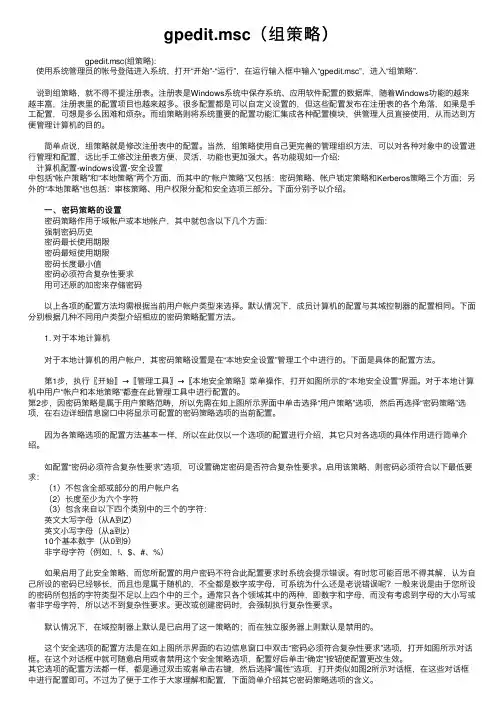
gpedit.msc(组策略)gpedit.msc(组策略):使⽤系统管理员的帐号登陆进⼊系统,打开“开始”-“运⾏”,在运⾏输⼊框中输⼊“gpedit.msc”,进⼊“组策略”.说到组策略,就不得不提注册表。
注册表是Windows系统中保存系统、应⽤软件配置的数据库,随着Windows功能的越来越丰富,注册表⾥的配置项⽬也越来越多。
很多配置都是可以⾃定义设置的,但这些配置发布在注册表的各个⾓落,如果是⼿⼯配置,可想是多么困难和烦杂。
⽽组策略则将系统重要的配置功能汇集成各种配置模块,供管理⼈员直接使⽤,从⽽达到⽅便管理计算机的⽬的。
简单点说,组策略就是修改注册表中的配置。
当然,组策略使⽤⾃⼰更完善的管理组织⽅法,可以对各种对象中的设置进⾏管理和配置,远⽐⼿⼯修改注册表⽅便、灵活,功能也更加强⼤。
各功能现如⼀介绍:计算机配置-windows设置-安全设置中包括“帐户策略”和“本地策略”两个⽅⾯,⽽其中的“帐户策略”⼜包括:密码策略、帐户锁定策略和Kerberos策略三个⽅⾯;另外的“本地策略”也包括:审核策略、⽤户权限分配和安全选项三部分。
下⾯分别予以介绍。
⼀、密码策略的设置 ⼀、密码策略的设置 密码策略作⽤于域帐户或本地帐户,其中就包含以下⼏个⽅⾯: 强制密码历史 密码最长使⽤期限 密码最短使⽤期限 密码长度最⼩值 密码必须符合复杂性要求 ⽤可还原的加密来存储密码 以上各项的配置⽅法均需根据当前⽤户帐户类型来选择。
默认情况下,成员计算机的配置与其域控制器的配置相同。
下⾯分别根据⼏种不同⽤户类型介绍相应的密码策略配置⽅法。
1. 对于本地计算机 对于本地计算机的⽤户帐户,其密码策略设置是在“本地安全设置”管理⼯个中进⾏的。
下⾯是具体的配置⽅法。
第1步,执⾏〖开始〗→〖管理⼯具〗→〖本地安全策略〗菜单操作,打开如图所⽰的“本地安全设置”界⾯。
对于本地计算机中⽤户“帐户和本地策略”都查在此管理⼯具中进⾏配置的。
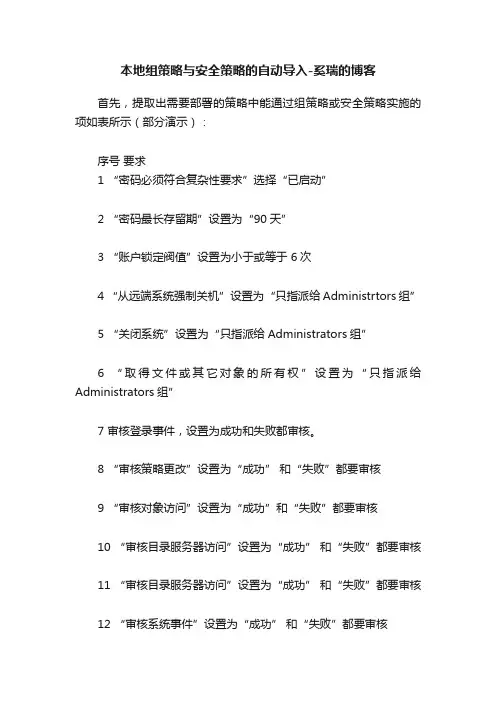
本地组策略与安全策略的自动导入-奚瑞的博客首先,提取出需要部署的策略中能通过组策略或安全策略实施的项如表所示(部分演示):序号要求1 “密码必须符合复杂性要求”选择“已启动”2 “密码最长存留期”设置为“90天”3 “账户锁定阀值”设置为小于或等于 6次4 “从远端系统强制关机”设置为“只指派给Administrtors组”5 “关闭系统”设置为“只指派给Administrators组”6 “取得文件或其它对象的所有权”设置为“只指派给Administrators组”7 审核登录事件,设置为成功和失败都审核。
8 “审核策略更改”设置为“成功” 和“失败”都要审核9 “审核对象访问”设置为“成功”和“失败”都要审核10 “审核目录服务器访问”设置为“成功” 和“失败”都要审核11 “审核目录服务器访问”设置为“成功” 和“失败”都要审核12 “审核系统事件”设置为“成功” 和“失败”都要审核13 “审核账户管理”设置为“成功” 和“失败”都要审核14 “审核过程追踪”设置为“失败”需要审核15 “Microsoft网络服务器”设置为“在挂起会话之前所需的空闲时间”为15分钟。
16 启用屏幕保护程序,设置等待时间为“5分钟”,启用“在恢复时使用密码保护”。
17 所有驱动器均“关闭自动播放”上表中前15项属于安全策略,第16项属于组策略中的计算机配置策略,第17项属于用户配置策略。
下面仅对Windows 2003平台的操作进行了分析与测试。
一、对于安全策略,可以用以下步骤进行应用部署:::在测试用机上,先使用gpedit.msc手工更改策略(如表中前15面),再用以下命令导出当前策略secedit /export /cfg sec.inf::用文本编辑器编辑sec.inf文件,去除不需要调整的内容,仅保留要定制策略表中15条策略对应的inf文件内容如下:[Unicode]Unicode=yes[Version]signature="$CHICAGO$"Revision=1[System Access]MaximumPasswordAge = 90PasswordComplexity = 1LockoutBadCount = 6[Event Audit]AuditSystemEvents = 3AuditLogonEvents = 3AuditObjectAccess = 3AuditPrivilegeUse = 3AuditPolicyChange = 3AuditAccountManage = 3AuditProcessTracking = 2AuditDSAccess = 3[Registry Values]machine\system\currentcontrolset\services\lanmanserver\p arameters\autodisconnect=4,15[Privilege Rights]seremoteshutdownprivilege = *S-1-5-32-544seshutdownprivilege = *S-1-5-32-544setakeownershipprivilege = *S-1-5-32-544::用命令生成一个sdb文件secedit /import /db sec.sdb /cfg sec.inf /overwrite::用命令把定制策略更新到目标服务器,不能用/overwrite参数,否则除定制策略外的其它策略丢失secedit /configure /db sec.sdb::刷新组策略gpupdate /force二、其他组策略的应用以前曾经研究过利用gpcvreg与gpscript命令行程序来应用组策略,并且写了autoit3脚本的UDF,这次正好可以利用。
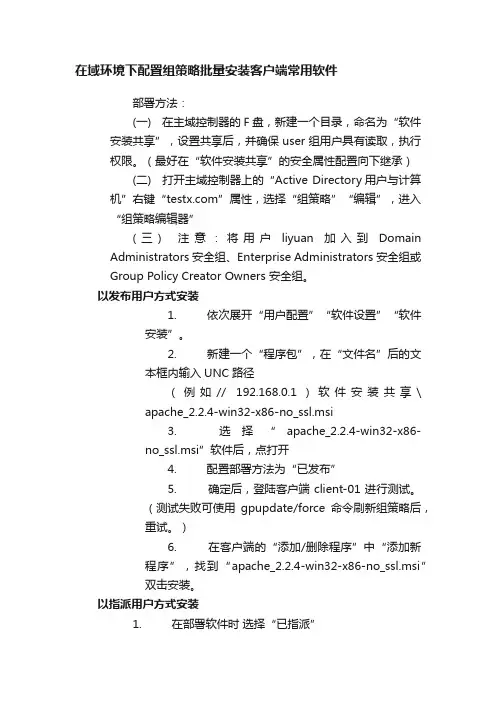
在域环境下配置组策略批量安装客户端常用软件部署方法:(一) 在主域控制器的F盘,新建一个目录,命名为“软件安装共享”,设置共享后,并确保user组用户具有读取,执行权限。
(最好在“软件安装共享”的安全属性配置向下继承)(二) 打开主域控制器上的“Active Directory用户与计算机”右键“”属性,选择“组策略”“编辑”,进入“组策略编辑器”(三) 注意:将用户liyuan加入到DomainAdministrators 安全组、Enterprise Administrators 安全组或Group Policy Creator Owners 安全组。
以发布用户方式安装1. 依次展开“用户配置”“软件设置”“软件安装”。
2. 新建一个“程序包”,在“文件名”后的文本框内输入UNC路径(例如// 192.168.0.1)软件安装共享\ apache_2.2.4-win32-x86-no_ssl.msi3. 选择“apache_2.2.4-win32-x86-no_ssl.msi”软件后,点打开4. 配置部署方法为“已发布”5. 确定后,登陆客户端client-01进行测试。
(测试失败可使用gpupdate/force命令刷新组策略后,重试。
)6. 在客户端的“添加/删除程序”中“添加新程序”,找到“apache_2.2.4-win32-x86-no_ssl.msi”双击安装。
以指派用户方式安装1. 在部署软件时选择“已指派”2. 选择“apache_2.2.4-win32-x86-no_ssl.msi”属性,选中“在登录时安装此应用程序”3. 登录客户端,自动安装软件,可卸载。
以指派计算机方式安装1. 在“AD用户与计算机”下,新建一个组织单元us,将computers下的client01客户端,移动到us里面。
2. 右键“us”选择“属性”,点击“组策略”,新建一个策略。
3. 点击“编辑”,展开“计算机设置”“软件设置”,在“软件安装”上右键,新建一个“程序包”文件名后面的文本框最好用完整的计算机名,如\\ \软件安装共享\ apache_2.2.4-win32-x86-no_ssl.msi4. 默认部署类型“已指派”5. 在客户端上登录,显示如下界面,说明该软件通过组策略安装成功。

组策略把客户端用户加入本地P o w e r U s e r s组中精编Document number:WTT-LKK-GBB-08921-EIGG-22986组策略—把客户端用户加入本地Power Users组中对于客户端用户都属于Domain Users 组的时候,登陆域后没有权限安装AD组策略分发下来的软件,那么我们要做的就是把Domain Users组加入到客户端本地的Power Users组中去。
1、我建了一个OU2的OU把所有的客户端计算机都放入到了这个OU里面。
在DC上新建一条组策略针对OU2这个OU的;2、编辑这条组策略,找到“计算机配置”——“Windows 设置“——”安全设置“——“受限制的组”,按鼠标右键,选择”添加组“;3、输入Power Users,点击”确定“4、在Power Users属性中点击添加,弹出添加成员对话框的时候点击浏览:5、弹出选择用户或组的对话框的时候选择高级按钮。
6、接下来点击立即查找—在搜索结果中找到Domain Users 选中它—再点击确定按钮7、点击确定。
8、继续点击确定9、点击应用按钮,这样就把Domain Users组添加到Power Users组中去了。
10、添加好后如下图,可以在Power Users组中看到它的成员中有LONG这个域中的Domain Users组了。
11、接下来用gpupdate /force命令刷新组策略。
12、重新启动客户端计算机,再验证策略是否成功,看下图客户端已经成功。
这样就可以在客户端正常安装软件了。
等所有客户端软件安装完成以后,为了安全起见再把Domain Users组从客户端本地Power Users组中移除,具体步骤:找到算机配置—Windows设置—安全设置—受限制的组—在右边选中Power Users 组—右键单击—属性—选中Domain Users组—删除接下来点击应用。
看到Power Users组的成员为空的时候,那么Domain Users组就已经从Power Users组中移除了。

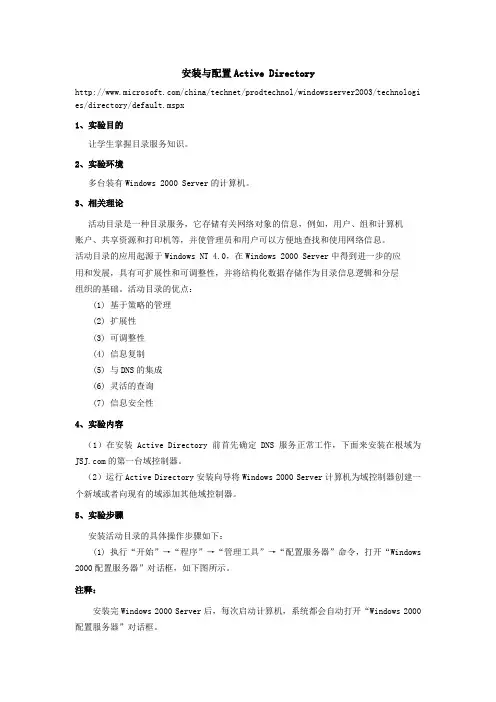
安装与配置Active Directory/china/technet/prodtechnol/windowsserver2003/technologi es/directory/default.mspx1、实验目的让学生掌握目录服务知识。
2、实验环境多台装有Windows 2000 Server的计算机。
3、相关理论活动目录是一种目录服务,它存储有关网络对象的信息,例如,用户、组和计算机账户、共享资源和打印机等,并使管理员和用户可以方便地查找和使用网络信息。
活动目录的应用起源于Windows NT 4.0,在Windows 2000 Server中得到进一步的应用和发展,具有可扩展性和可调整性,并将结构化数据存储作为目录信息逻辑和分层组织的基础。
活动目录的优点:(1)基于策略的管理(2)扩展性(3)可调整性(4)信息复制(5)与DNS的集成(6)灵活的查询(7)信息安全性4、实验内容(1)在安装Active Directory前首先确定DNS服务正常工作,下面来安装在根域为的第一台域控制器。
(2)运行Active Directory安装向导将Windows 2000 Server计算机为域控制器创建一个新域或者向现有的域添加其他域控制器。
5、实验步骤安装活动目录的具体操作步骤如下:(1) 执行“开始”→“程序”→“管理工具”→“配置服务器”命令,打开“Windows 2000配置服务器”对话框,如下图所示。
注释:安装完Windows 2000 Server后,每次启动计算机,系统都会自动打开“Windows 2000配置服务器”对话框。
(2) 在左边的列表中单击Active Directory(活动目录)选项,并将右边的滚动条拖动到底部,使对话框如下图所示。
(3) 单击“开始Active Directory向导”选项,打开“欢迎使用Active Directory 安装向导”对话框。
该对话框显示了Active Directory安装向导的简单欢迎信息。
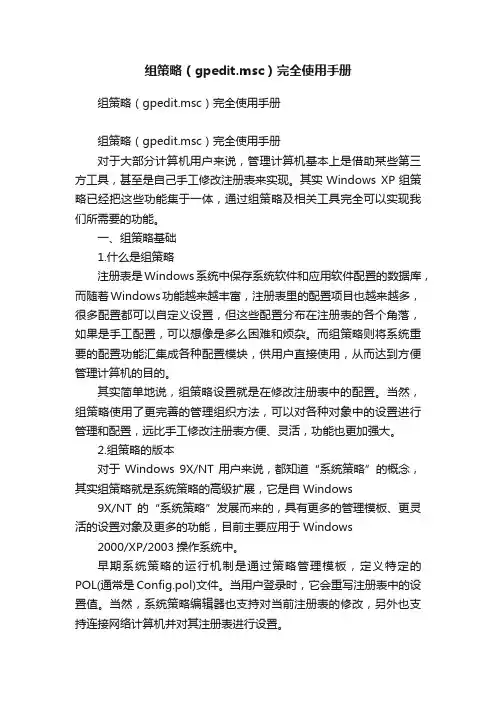
组策略(gpedit.msc)完全使用手册组策略(gpedit.msc)完全使用手册组策略(gpedit.msc)完全使用手册对于大部分计算机用户来说,管理计算机基本上是借助某些第三方工具,甚至是自己手工修改注册表来实现。
其实Windows XP组策略已经把这些功能集于一体,通过组策略及相关工具完全可以实现我们所需要的功能。
一、组策略基础1.什么是组策略注册表是Windows系统中保存系统软件和应用软件配置的数据库,而随着Windows功能越来越丰富,注册表里的配置项目也越来越多,很多配置都可以自定义设置,但这些配置分布在注册表的各个角落,如果是手工配置,可以想像是多么困难和烦杂。
而组策略则将系统重要的配置功能汇集成各种配置模块,供用户直接使用,从而达到方便管理计算机的目的。
其实简单地说,组策略设置就是在修改注册表中的配置。
当然,组策略使用了更完善的管理组织方法,可以对各种对象中的设置进行管理和配置,远比手工修改注册表方便、灵活,功能也更加强大。
2.组策略的版本对于Windows 9X/NT用户来说,都知道“系统策略”的概念,其实组策略就是系统策略的高级扩展,它是自Windows9X/NT的“系统策略”发展而来的,具有更多的管理模板、更灵活的设置对象及更多的功能,目前主要应用于Windows2000/XP/2003操作系统中。
早期系统策略的运行机制是通过策略管理模板,定义特定的POL(通常是Config.pol)文件。
当用户登录时,它会重写注册表中的设置值。
当然,系统策略编辑器也支持对当前注册表的修改,另外也支持连接网络计算机并对其注册表进行设置。
而组策略及其工具,则是对当前注册表进行直接修改。
显然,Windows2000/XP/2003系统的网络功能是其最大的特色之处,所以其网络功能自然是不可少的,因此组策略工具还可以打开网络上的计算机进行配置,甚至可以打开某个ActiveDirectory(活动目录)对象(即站点、域或组织单位)并对其进行设置。
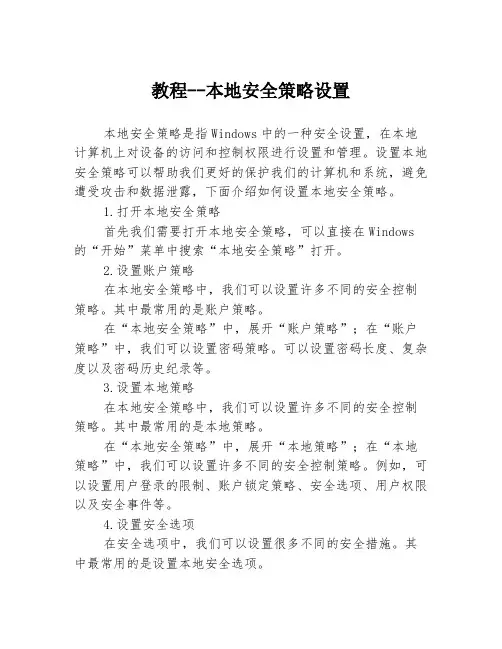
教程--本地安全策略设置本地安全策略是指Windows中的一种安全设置,在本地计算机上对设备的访问和控制权限进行设置和管理。
设置本地安全策略可以帮助我们更好的保护我们的计算机和系统,避免遭受攻击和数据泄露,下面介绍如何设置本地安全策略。
1.打开本地安全策略首先我们需要打开本地安全策略,可以直接在Windows 的“开始”菜单中搜索“本地安全策略”打开。
2.设置账户策略在本地安全策略中,我们可以设置许多不同的安全控制策略。
其中最常用的是账户策略。
在“本地安全策略”中,展开“账户策略”;在“账户策略”中,我们可以设置密码策略。
可以设置密码长度、复杂度以及密码历史纪录等。
3.设置本地策略在本地安全策略中,我们可以设置许多不同的安全控制策略。
其中最常用的是本地策略。
在“本地安全策略”中,展开“本地策略”;在“本地策略”中,我们可以设置许多不同的安全控制策略。
例如,可以设置用户登录的限制、账户锁定策略、安全选项、用户权限以及安全事件等。
4.设置安全选项在安全选项中,我们可以设置很多不同的安全措施。
其中最常用的是设置本地安全选项。
在“本地安全策略”中,展开“本地策略”;在“本地策略”中,展开“安全选项”;在安全选项中,我们可以设置Windows的安全设置和配置如何在操作系统中处理安全事件。
例如,可以设置Windows强制用户必须按Ctrl+Alt+Del键才能登录,或者设置Windows在用户安全登录后自动锁定屏幕等。
5.设置用户权限在本地安全策略中,我们可以设置用户的权限,包括查看文件和文件夹、安装和使用软件、配置系统等。
因此在设置用户权限时,需要慎重考虑每个用户所需的权限,并为每个用户分配适当的权限。
在“本地安全策略”中,展开“本地策略”;在“本地策略”中,展开“用户权限分配”;在用户权限分配中,我们可以设置每个用户可以访问的资源和文件夹。
可以为每个用户分配不同的权限,例如,可以将某个用户设置为管理员权限或普通用户权限。
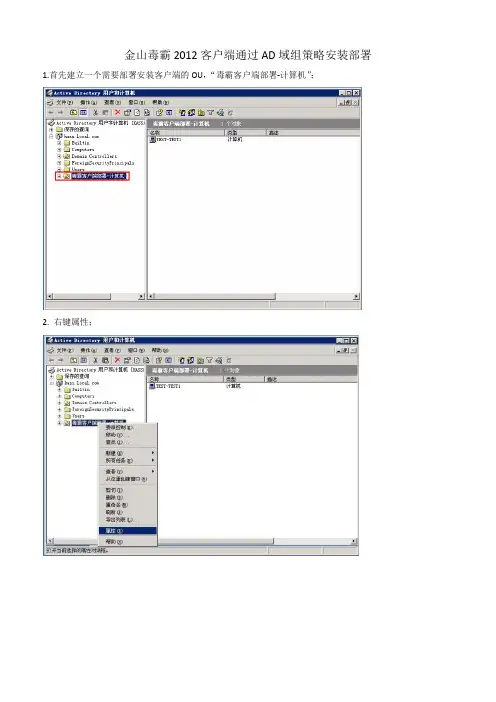
金山毒霸2012客户端通过AD域组策略安装部署1.首先建立一个需要部署安装客户端的OU,“毒霸客户端部署-计算机”;
2. 右键属性;
3.选择“组策略”—“新建”
4.选择“脚本(启动/关机)”—“启动”
5双击“启动”;
6.新建一个.bat批处理文件,内容如下:
@ECHO OFF
"\\KASSAD\NETLOGON\client(10.20.225.141_8080).exe" /s
说明:\\KASSAD\NETLOGON\client(10.20.225.141_8080).exe 是指客户端安装包存放的地址,(要确保客户端能够正常访问到这个目录)
/S是指的静默安装方式
7.点击“添加”---“浏览”
8.选择刚刚建议的BAT批处理文件
9.然后将需要部署的机器从Computers下面移到新建立的OU“毒霸客户端部署-计算机”里面;。
一、访问组策略1.输入gpedit.msc命令访问:选择“开始”→“运行”(或快捷方式:Win+R),在弹出窗口中输入“gpedit.msc”,回车后进入组策略窗口。
组策略窗口的结构和资源管理器相似,左边是树型目录结构,由“计算机配置”、“用户配置”两大节点组成。
这两个节点下分别都有“软件设置”、“Windows设置”和“管理模板”三个节点(如图一),节点下面还有更多的节点和设置。
此时点击右边窗口中的节点或设置,便会出现关于此节点或设置的适用平台和作用描述。
“计算机配置”、“用户配置”两大节点下的子节点和设置有很多是相同的,那么我们该改哪一处?“计算机配置”节点中的设置应用到整个计算机策略,在此处修改后的设置将应用到计算机中的所有用户。
“用户配置”节点中的设置一般只应用到当前用户,如果你用别的用户名登录计算机,设置就不会管用了。
但一般情况下建议在“用户配置”节点下修改,本文也将主要讲解“用户配置”节点的各项设置的修改,附带讲解“计算机配置”节点下的一些设置。
其中“管理模板”设置最多、应用最广,因此也是本文的重中之重。
图一:下面我们就进入“用户配置”,去细细探测它的奥秘:1、在软件设置里面没有什么重要内容,我们省去介绍吧(不信你看看);2、那我们先看看“windows设置”里的内容(如图二全结构图:):在“windows设置”的节点下有“脚本”、“安全设置”和“IE维护”三个节点,其中“脚本”下包含“登录”和“注销”两个脚本,其功能(属性)是设置“登录”和“注销”时的桌面背景!在“安全设置”里面没有什么实质内容,现我们就忽略它吧!《而对于“计算机配置”的“安全设置”的下节点里,多了三个小节点,其一是“密码策略”,它可以设置我们对用户的密码要求及密码保留时间等,因此,当你设置后,你的密码设置就必须符合这要求。
其二是“帐号锁定策略”,它可以设置帐号无效登录系统的次数和帐户被锁定时间。
其三是“IP安全策略”,其功能是计算机的客户端和服务端的IP的安全管理,其效果倒是很难体验到哈。
在域中可以通过编辑软件安装策略,并借助“Windows Installer ”实现软件的自动部署。
第1步,将Office 2003 Professional 安装光盘中所有文件和目录放入域中的一个共享文件夹中,并保证所有域成员计算机均能连接到该文件夹。
保证要安装软件的用户有该目录的访问权限。
计算机软件工具及维护实验第2步,打开“Active Directory 用户和计算机”控制台窗口。
用鼠标右键单击执行“属性”。
在打开的“ ”属性对话框中单击“组策略”标签,然后在“组策略”选项卡中单击“新建”按钮新建一条组策略“Office ”;第2步,保持“Office ”策略的选中状态,单击“编辑”按钮打开“组策略编辑器”控制台窗口。
在左窗格中依次展开“用户设置/软件设置”目录,然后右击“软件安装”选项,在弹出的快捷菜单中执行“新建/程序包”命令;计算机软件工具及维护实验第3步,在“打开”对话框中通过“网上邻居”找到事先存储在域共享文件夹中的MSI 安装文件“PRO11.MSI ”,并单击“打开”按钮。
这时会打开“部署软件”对话框,选中“已指派”单选框。
无须进行设置,直接单击“确定”按钮;计算机软件工具及维护实验第4步,返回“组策略编辑器”窗口,可以在右窗格中看到已经指派的软件名称,如图2008120532所示。
提示:MSI (Microsoft Software Installer ,微软软件安装器)文件是“Windows Installer ”能够部署的仅有的两种文件类型之一。
“Windows Installer ”提供“发布”和“指派”两种软件部署方式。
“发布”方式不自动为域内客户安装软件,而是把安装选项放到客户机的“添加或删除程序”中,供用户在需要的时候自主选择安装;“指派”方式则直接把软件安装到域用户的开始菜单程序组中。
“发布”方式一般用于给用户提供各种软件工具,由用户按需选择安装或不安装;“指派”方式可用于软件的强制安装使用,用户无权自行卸载软件。
Win10怎么添加加组策略功能Win10组策略gpedit.msc安
装⽅法
Win10家庭版由于没有组策略gpedit.msc功能,设置很多东西都不⽅便,组策略应⽤太⼴泛了,其实Win10系统还是⽐较开放式的,我们可以通过⼀些⽅法来安装组策略功能,有需要的朋友可以学习⼀下。
安装⽅法如下:
1、先随便找个地⽅新建个⽂本⽂档,把下⾯这些内容复制进去;
@echo off
pushd "%~dp0"
dir /b C:\Windows\servicing\Packages\Microsoft-Windows-GroupPolicy-ClientExtensions-Package~3*.mum >List.txt
dir /b C:\Windows\servicing\Packages\Microsoft-Windows-GroupPolicy-ClientTools-Package~3*.mum >>List.txt
for /f %%i in ('findstr /i . List.txt 2^>nul') do dism /online /norestart /add-package:"C:\Windows\servicing\Packages\%%i" pause
2、保存后将⽂件的后缀名从.txt改成.cmd。
3、最后⽤⿏标右键点击⽣成的⽂件,选择“以管理员⾝份运⾏”就⾏了。
4、运⾏完成之后,我们再试试在运⾏中输⼊gpedit.msc就可以打开组策略功能了。
以上就是⼩编为⼤家带来的Win10组策略gpedit.msc安装⽅法,希望对⼤家有所帮助,更多内容请继续关注。
mmc 本地安全策略路径(原创实用版)目录1.MMC 本地安全策略简介2.MMC 本地安全策略的作用3.MMC 本地安全策略的路径4.如何使用 MMC 本地安全策略正文一、MMC 本地安全策略简介MMC(Microsoft Management Console)是微软管理控制台的简称,它是一个用于管理 Windows 操作系统的图形化界面工具。
通过 MMC,用户可以方便地管理本地和远程计算机的各种任务,其中包括安全策略。
二、MMC 本地安全策略的作用MMC 本地安全策略主要用于帮助用户管理计算机的安全设置,以保障计算机的安全性和稳定性。
通过 MMC 本地安全策略,用户可以对计算机的访问控制、用户权限、网络安全等方面进行配置和管理。
三、MMC 本地安全策略的路径要找到 MMC 本地安全策略的路径,首先需要打开 MMC。
方法如下:1.在 Windows 操作系统的“开始”菜单中,输入“MMC”并回车,打开 MMC。
2.在 MMC 中,选择“文件”>“添加/删除管理单元”。
3.在“添加/删除管理单元”窗口中,选择“本地安全策略”,并点击“添加”。
4.完成操作后,即可在 MMC 中看到“本地安全策略”管理单元。
四、如何使用 MMC 本地安全策略在 MMC 本地安全策略管理单元中,用户可以对计算机的安全策略进行配置和管理。
具体操作如下:1.在“本地安全策略”管理单元中,展开“安全策略”>“本地策略”>“用户权限分配”。
2.在“用户权限分配”下,用户可以对各种权限进行设置,例如设置用户可以访问哪些资源、执行哪些操作等。
3.在“安全策略”>“本地策略”>“安全选项”中,用户可以对计算机的安全设置进行管理,例如设置账户锁定策略、密码策略等。
win10家庭版的组策略在哪里打开Windows 10操作系统在易用性和安全性方面有了极大的提升,除了针对云服务、智能移动设备、自然人机交互等新技术进行融台外,还对固态硬盘、生物识别、高分辨率屏幕等硬件进行了优化完善与支持。
很多用户不知道win10组策略怎么打开,好奇的用户不用担心,马上点击查看win10家庭版组策略打开教程,3个简单的步骤让你重新找回原来的组策略。
win10组策略常常关注IT消息的朋友们一定知道,组策略对于优化和维护Windows系统来说十分重要。
众所周知,Windows家庭版中并不包含组策略,对于使用家庭版Windows的朋友来说,十分不方便。
本教程将以Windows10创意者更新家庭版为例,介绍如何加入组策略。
曾在Windows 7中使用Windows Anytime Upgrade升级的朋友一定知道,即使是最入门级版本的Windows也可以离线升级高级版本。
实际上入门版本的Windows,也包含最高版本的功能文件。
我们只需要把它们找出来并启用就行了。
win10组策略 1 首先我们打开记事本,并输入以下内容(注意空格):@echo offpushd “%~dp0”dir /b C:\Windows\servicing\Packages\Microsoft-Windows-GroupPolicy-ClientExtensions-Package~3*.mum >List.txt dir /b C:\Windows\servicing\Packages\Microsoft-Windows-GroupPolicy-ClientTools-Package~3*.mum >>List.txtfor /f %%i in (‘findstr /i . List.txt 2^>nul’) do dism /online /norestart /add-package:”C:\Windows\servicing\Packages\%%i”pausewin10组策略2 接下来选择文件另存为,文件类型选择所有文件,名称随意,扩展名为“.cmd”把它保存下来。
一、本地安全策略概述本地安全策略影响本地计算机的安全设置,当用户登录到某台windows7计算机上时,就会受到此台计算机的本地安全策略的影响!要管理本地安全策略,可以单击“开始”菜单-控制面板-系统和安全-管理工具,然后双击”本地安全策略,也可以执行“secpol.msc"命令打开本地安全策略窗口!出现如下图所示一、/账户策略账户策略主要分为两个部分:密码策略和账户锁定策略1、密码策略主要包括以下几个具体策略现在就来一一讲下各个密码策略的设置意义!➢密码必须符合复杂性要求:启用此策略后,用户账户使用的密码必须符合复杂性的要求。
密码复杂性是指密码中必须包含以下四类字符中的三类字符。
◆英文大写字母(A到Z)◆英文小写字母(a到z)◆10个基本数字(0到9)◆特殊符号(例如!、@、$、#)双击该策略后的设置对话框如下图显示!➢密码长度最小值:该项安全设置确定用户账户的密码包含的最少字符个数。
设置范围0~14,将字符数设置为0,表示不要求密码。
双击该策略后的设置对话框如下图所示:➢密码最长使用期限:指密码使用的最长时间:单位为天。
设置范围0~999,默认设置时42天,如果设置为0天,表示密码用不过期。
双击该策略后的设置对话框如下图所示➢密码最短使用期限:此安全设置确定在用户更改某个密码之前至少使用该密码的天数。
可以设置一个介于1和998天之间的值,或者将天数设置为0,表示可以随时更改密码,密码最短使用期限必须小于密码最长使用期限,除非密码最长使用期限为0.如果密码最长使用期限设置为0,那么密码最短使用期限可以设置为0到998之间的任意值!➢强制密码历史:指多少个最近使用过的密码不允许再使用。
设置范围在0~24之间,默认值为0 ,代表可以随意使用过去使用的密码,双击该策略后的设置对话框如图所示➢➢用可还原的加密来出储存密码:指密码的存储方式,是否用可以还原的加密方式存储,默认情况下,存储的密码只有操作系统能够访问,如果某些应用程序需要直接访问某个账户的密码,则必须将此策略启用,此策略的应用会使安全性降低,所以一般不启用!二、账户锁定策略账户锁定策略是指当用户输入错误密码的次数达到一个设定值时,就将此账户锁定,锁定的账户暂时不能登录,只有等超过指定时间自动解除锁定或由管理员手动解除锁定账户锁定策略包括以下三个设置:➢账户锁定阈值:指用户输入几次错误的密码后,将用户账户锁定。
windows home本身是没有本地组策略的。
运行regsvr32 gpedit.dll,找不到指定模块,这是为home安装本地策略的方法:
(1)将另一台正常使用的电脑上企业版或者商业版windows的“Windows\system32”文件夹中的gpedit.msc、fde.dll、gpedit.dll、gptext.dll、wsecedit.dll文件复制到您的电脑的“Windows\system32”文件夹中。
(2)在“开始→运行”中依次运行以下命令:“regsvr32 fde.dll”、“regsvr32 gpedit.dll”、“regsvr32 gptext.dll”、“regsvr32 wsecedit.dll”分别注册这4个动态数据库。
(3)将企业版或者商业版的“Windows\Inf”文件夹中的所有*.adm文件复制替换到您的电脑的“C:\Windows\Inf”文件夹中。
(4)单击“开始→运行”,输入“gpedit.msc”便可以启动组策略了。
如果还是不行,则在本地Windows\system32\wbem中将framdyn.dll复制到Windows\system32中,运行regsvr32 framdyn.dll,再运行(2)中“regsvr32 gpedit.dll”和(4)就可以了。